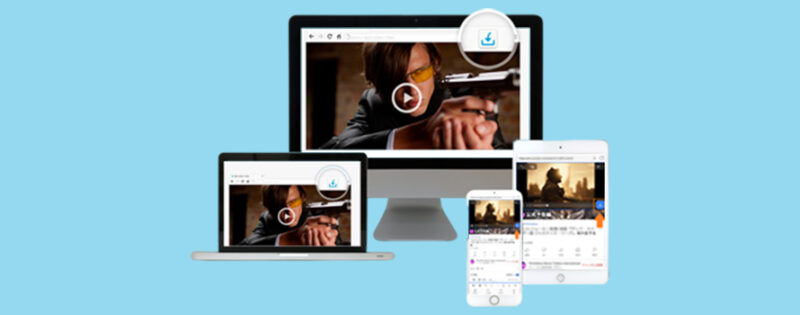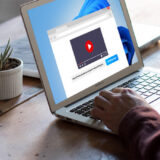Webサイトから好きな動画をダウンロードしたい方がいるようです。そうしたら、データ通信量が消費されずにオフラインでも視聴できるようになるので快適。
今回の記事では、完全無料で、面倒な操作は不要で、OS別に(PC/iPhone/Android)ブラウザだけで動画をダウンロードする方法を紹介しましょう。
ブラウザで使用可能な拡張機能にもオンサイトにも、違法性の問題でダウンロード機能が厳しく制限されているので、ダウンロードの失敗確率が高います。対処法として、このような制限をを破って裏で使えるパソコン用ソフトのほうが安心でしょう。ニコニコ動画、FC2動画、ビリビリ、Dailymotion、Saimove!、ひまわり動画、Facebook、Twitter、Pandora TV、Veoh、Youku、Tudouなど)多くの動画共有サイトに対応するし、サイトの仕様変更に素早く追従してくれるし、かなり使いやすいです。
(1)パソコンの上でブラウザで動画をダウンロードする方法
1.基本知識について
まず、結論から言えば、現状、Firefox、Google Chrome、Safari、Opera、Microsoft Edgeなど主流となるブラウザにはビデオダウンロード機能がありません。
なので、画像保存と同様にブラウザでは「右クリックからダウンロード」という手法はダメなのです。基本的に、下記2つの方法がよく使われています。
- ブラウザベースの拡張機能(アドオン)を利用する。
- ブラウザの上で使える動画ダウンロードサイトを使用する。
拡張機能派なら
お使いのブラウザはFirefox、Google Chrome、Safariが前提条件になります。OperaやEdgeの場合、拡張機能が利用できない仕組みとなっているのでNGです。
- Firefox:「Video DownloadHelper」一択です。
- Chrome:「動画ゲッター」、または「Video Downloader Professional」をおすすめします。
- Safari:「VideoDuke」を試してもいいです。
オンラインサイト派なら
ダウンロードとインストールの手間が不要で、動画のURLをコピペするだけでダウンロードを行えるところが最大な特徴です。ネットの上で少し探してみれば、このようなサイト(無料から有料まで)についての情報が盛りだくさん。
現時点では、一番使い心地の良く、筆者が自信を持っておすすめできるものと言えば、「Offliberty」が挙がられます。Offliberty以外、以前から使っていたサイトは相づいて使えなくなる状態になってしまいます。
例えば、y2mate.comは2021年8月1日から閉鎖されることになりました。Apowersoftオンライン動画ダウンロードフリーソフトを数日試しても、「システムはメンテナンス中ですので、デスクトップ版をご利用ください」というメッセージが表示されてしまいます。有名なKeepvidサイトも同様に、第三者のサイトに飛んで、知らないパソコン用のダウンロードソフトが誘導していきます。
2. 拡張機能を使ってブラウザから動画をダウンロードする操作手順
Video DownloadHelperのほうが、ダウンロード成功率はやや高くなり、同じ条件下でのダウンロードはより安定するという感じがあるので、今度は、FirefoxのVideo DownloadHelperを使いましょう。使い方は非常にシンプルで、パソコンの完全初心者の方でもすぐに使いこなせると思います。
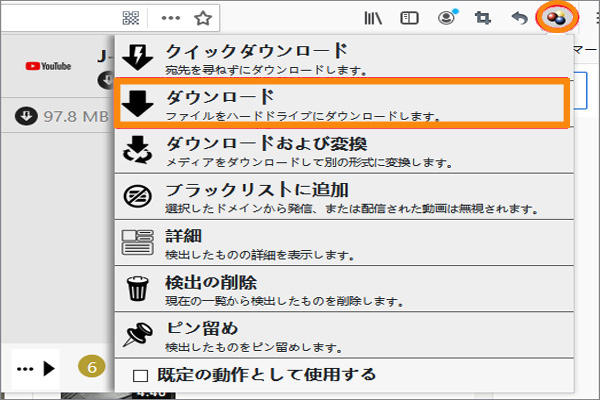
step1Firefoxアドオン公式サイトからVideo DownloadHelperをダウンロードして、画面の指示するように、インストールを続行します。Video DownloadHelperのアイコンがツールバー表示されると、インストールが完了です。
step2ダウンロードしたい動画の再生ページをブラウザで開いておきます。
step3ブラウザ右上のVideo DownloadHelperのアイコンがグレーからカラーに変わると、ダウンロード可能な状態になっているので、アイコンをクリックします。
step4ダウンロードできる動画がリスト表示されて、本編以外に広告の動画もあるので、再生時間をチェックして正しい動画を見つけてクリックしたら、ダウンロードが始まります。後は待つだけです。
ちなみに、Chromeの動画ゲッターや、Video Downloader Professional、およびSafariのVideoDukeは同じ機能を持って、使い方も大体似ているので、安心で利用できます。
もっと読む:【無制限・ロゴなし】Video Downloadhelperライセンスを認証してフル機能で使う方法>>
3.サイトを使ってブラウザから動画をダウンロードする操作手順
ここでは、動画ダウンロードに特化したWebサイト「Offliberty」を使います。
海外製サイトなので、使用言語は英語で表記されて、日本語に切り替えることができないところがちょっと残念です。
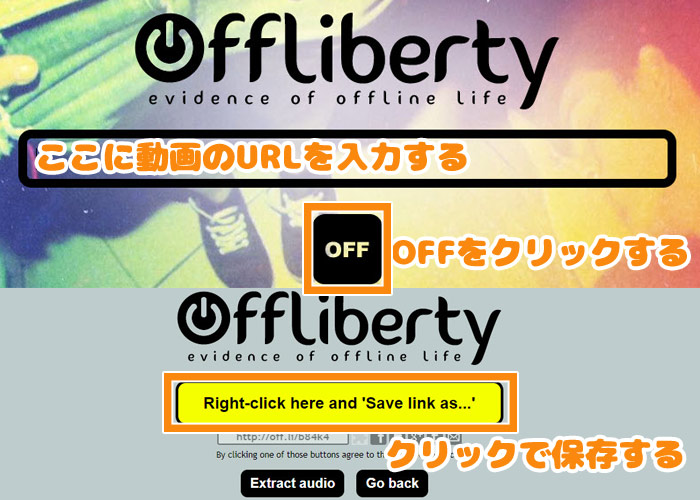
step1Offlibertyの公式サイト(http://offliberty.com/)をブラウザで開いておきます。
step2ダウンロードしたい動画のURLをテキストボックスに貼り付けて、下の「OFF」ボタンを押したら、URLの解析が開始します。
step3解析は無事に終わったら、黄色の「Right-click here and’Save link as…’」をクリックします。すると、動画が自動的にダウンロードされます。
ちなみに、動画から音源だけを抽出して保存したい場合、「Extract audio」アイコンをタップしましょう。
もっと読む:Offliberty使い方、Offliberty使えない・ダウンロードできない対処法、Offliberty危険性についてのまとめ>>
(2)iPhoneやAndroid上でブラウザで動画をダウンロードする方法
iPhoneやAndroidユーザーなら、動画ダウンロード系のアプリ「iCap」をおすすめします。機能面や使い方は、有名ですでに使えない状態になってしまった「クリップボックス(Clipbox)」に似ています。
iCapは、Twitter、InstagramやTikTokの動画はもちろん、エロ系のサイトが提供する動画もダウンロードできます。ただし、ちょっと前までYouTubeからのダウンロードができていたが、Apple審査からツッコミが入ってYouTubeからはダウンロードできなくなったようです。
もし、ピクチャーインピクチャー再生も対応可能なので、動画保存機能を抜きにしても単純な動画プレイヤーとしても使いやすいです。
また、クリップボックス系のアプリ(クリップボックス、Kingbox、Mixdata)などはダウンロード時に動画広告が流れてうざったいですが、iCapの方はバナー広告のみなので無料ユーザーであっても快適に使えるのも嬉しい点です。
下記は、iPhoneを使ってiCapのやり方のを説明します。
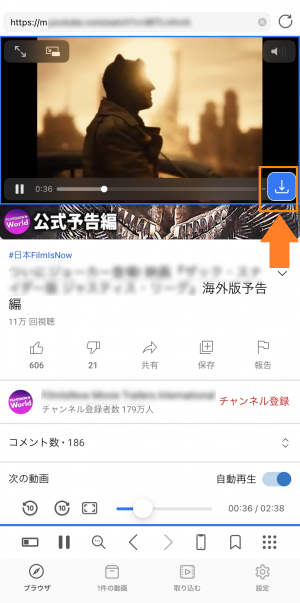
step1まずApple Storeから「icap」と検索して、出てきた動画保存アプリをインストールします。
step2iCapアプリ内では、ブラウザのURLバーにダウンロードしたい動画サイト(例えば、TikTok)などと入力、検索して目当てのページに遷移します。
step3保存したい動画を再生させて、小窓が開いてダウンロードボタンが表れるとクリックします。
step4「MP4のまま」を選択して、するとアプリ内に動画が保存されます。
step5ここまででもアプリ内で動画再生可能だが、さらにカメラロールに保存したい場合は、メニューから「共有メニュー(mp4のみ)」を選択して⇒「ビデオに保存」で完了です。
(3)まとめ
今回は、パソコンとスマホに分けて、ブラウザから動画をダウンロードする方法を紹介しました。
ダウンロード作業をもっと効率的に行いたい場合、パソコンを使いましょう。拡張機能か、オンラインサイトかと個人的な好き嫌いによって勝手に選択しても構いません。
また、パソコンを持っていないなら、iCapというClipboxのかわりになるアプリを使えば、iPhoneやAndroidだけでも動画のダウンロードが完結できます。
そして、YouTube動画のダウンロードするには、YouTube Premiumに加入するか専用のアプリのダウンロードが必要です。
抽選でAIツールなど豪華賞品が当たる!